本文主要是介绍git clone fatal: unable to access ‘https://github.com/snsnsjsn/allen.github.io/‘: OpenSSL SSL_read:,希望对大家解决编程问题提供一定的参考价值,需要的开发者们随着小编来一起学习吧!
解决方案
git config --global http.sslVerify "false"
git config --global https.sslVerify "false"
git push -u origin master -f
git操作命令
git init 初始化
git status 查看状态
新建文档 .gitignore 增加内容 /node_modules 可以在提交代码时 忽略 依赖包(如果没有可以省略)
git status 再次查看状态 没有显示 node_modules 时 成功忽略(如果没有可以省略)
git add . 如果add后面跟这“.”的话就是提交目录下的所有文件,如果想提交个别就写具体的文件名
git commit -m “xxx” 提交到仓库,在-m后面写注释内容,
git remote add origin ”提交地址“
git push -u origin master
如果没有登陆过就先执行登陆命令
git config --global user.name 用户名
git config --global user.email 注册邮箱1)移除本地分支:git remote rm origin
(2)添加远程分支:git remote add origin 'https://github.com/***.git'
(3)然后:git pull即可解决各种浏览器访问不了GitHub问题
一、确定ip
进入网址 https://github.com.ipaddress.com
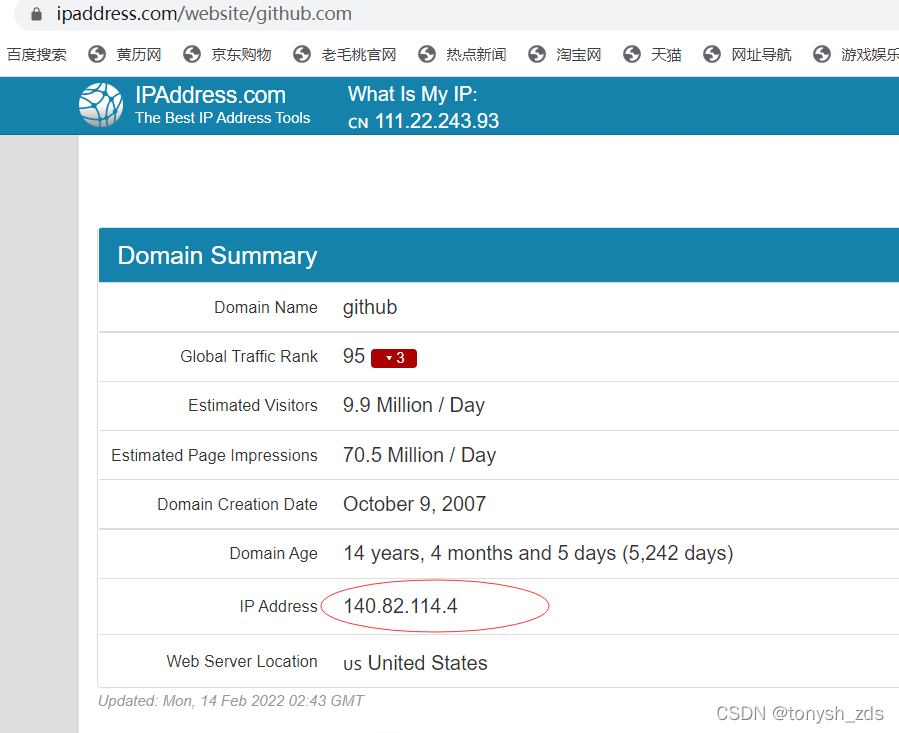
二、确定域名ip
进入网址 https://fastly.net.ipaddress.com/github.global.ssl.fastly.net
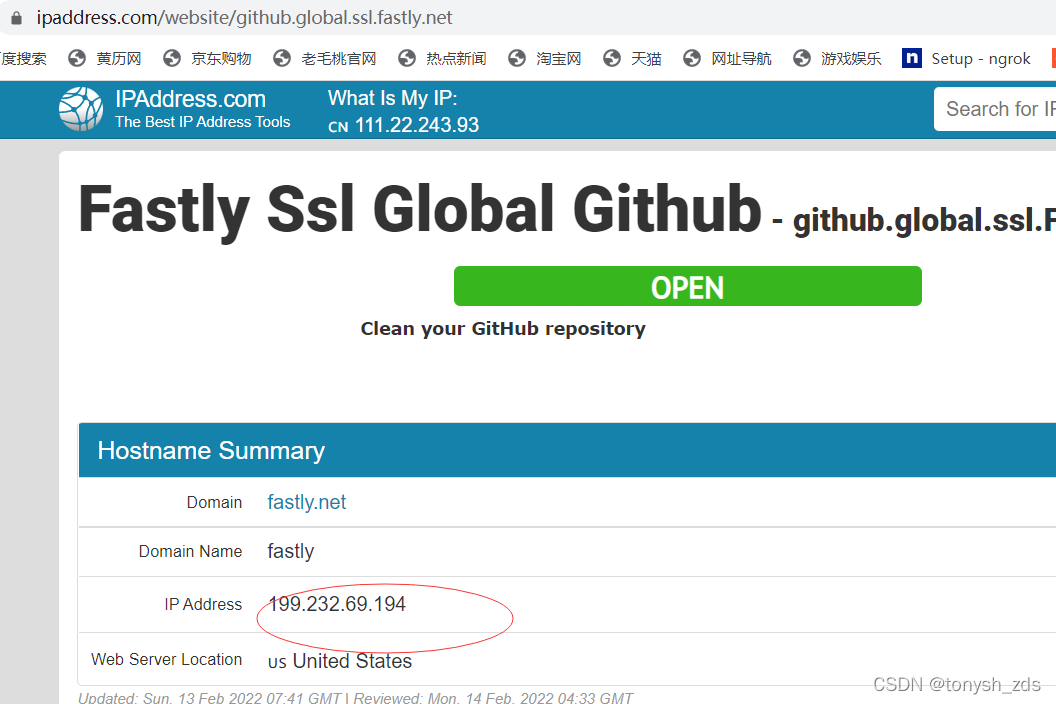
三、确定静态资源ip
进入网址 https://github.com.ipaddress.com/assets-cdn.github.com
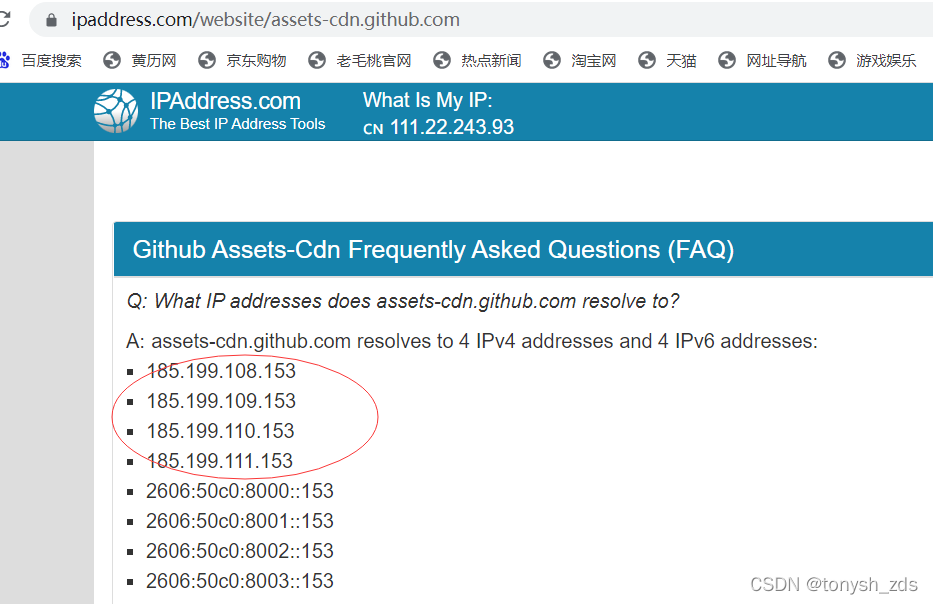
四、修改hosts文件
Windows系统:打开C:\Windows\System32\drivers\etc
在底部加入前三步获得的内容,即:
140.82.114.4 github.com
199.232.69.194 github.global.ssl.fastly.net
185.199.108.153 assets-cdn.github.com
185.199.109.153 assets-cdn.github.com
185.199.110.153 assets-cdn.github.com
185.199.111.153 assets-cdn.github.com保存并退出即可。需要提供管理员权限!!!
接着还需要刷新DNS
windows下刷新DNS的方法:
打开CMD
输入
ipconfig /flushdns
这篇关于git clone fatal: unable to access ‘https://github.com/snsnsjsn/allen.github.io/‘: OpenSSL SSL_read:的文章就介绍到这儿,希望我们推荐的文章对编程师们有所帮助!







